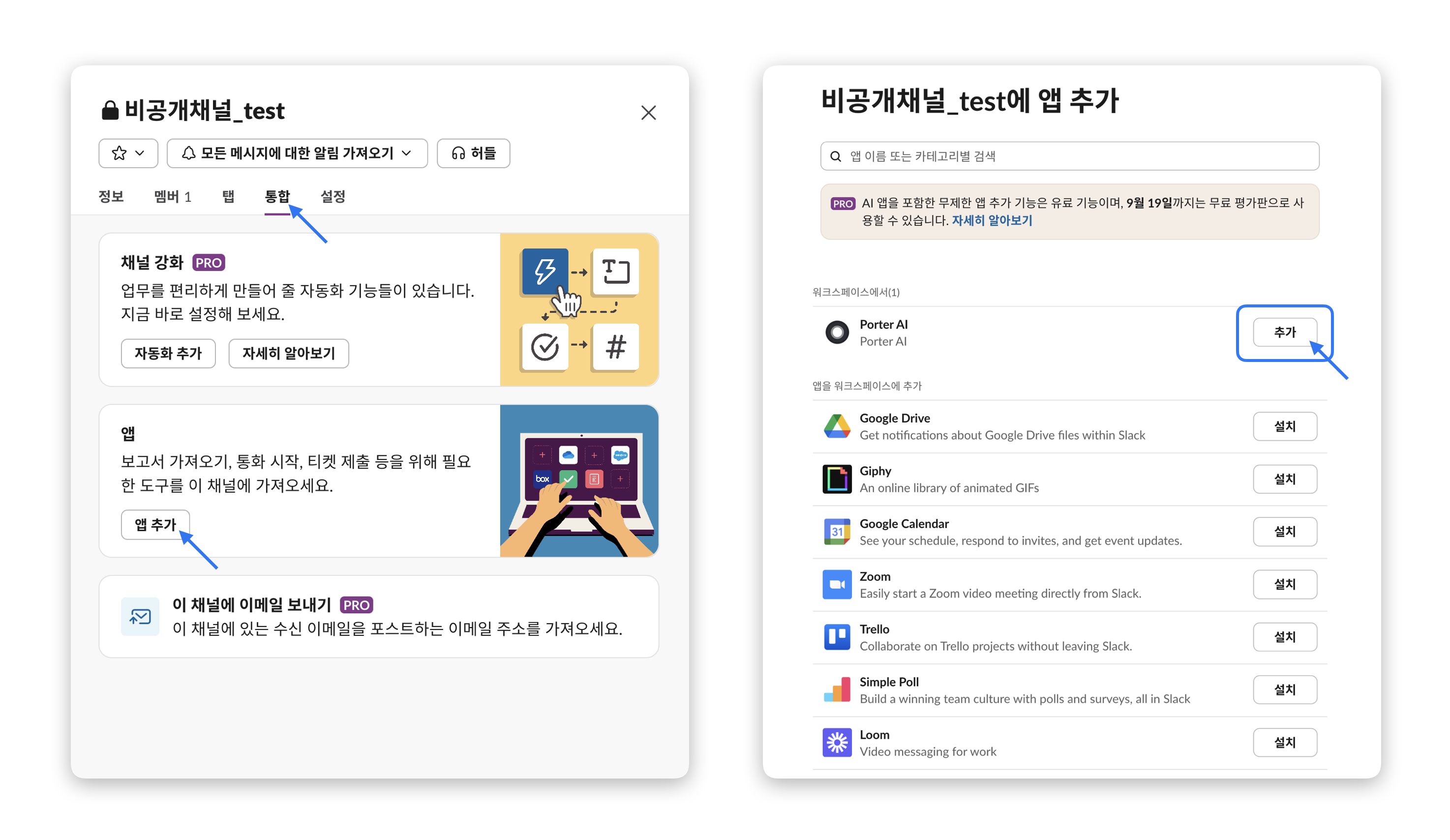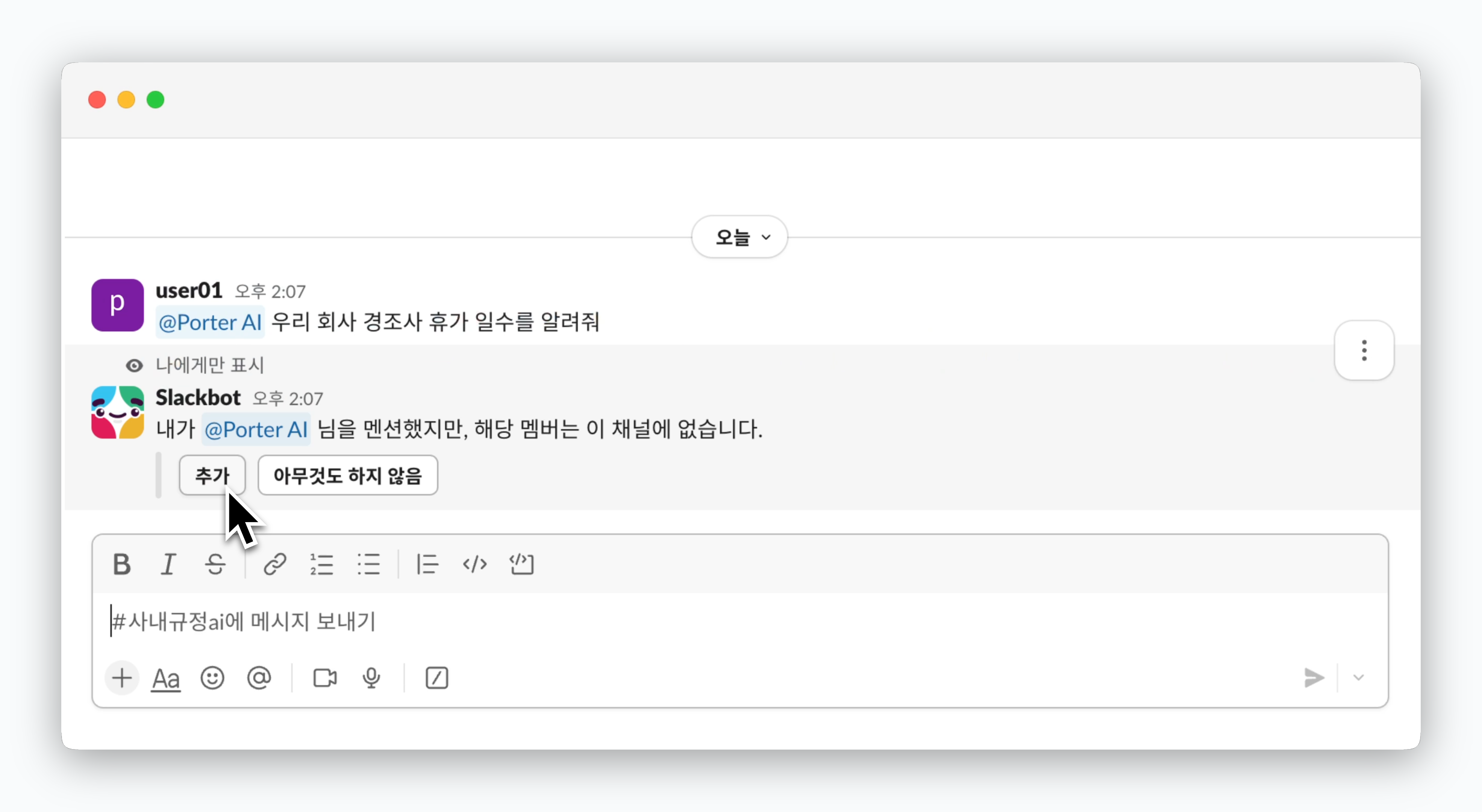Slack 워크스페이스 연결
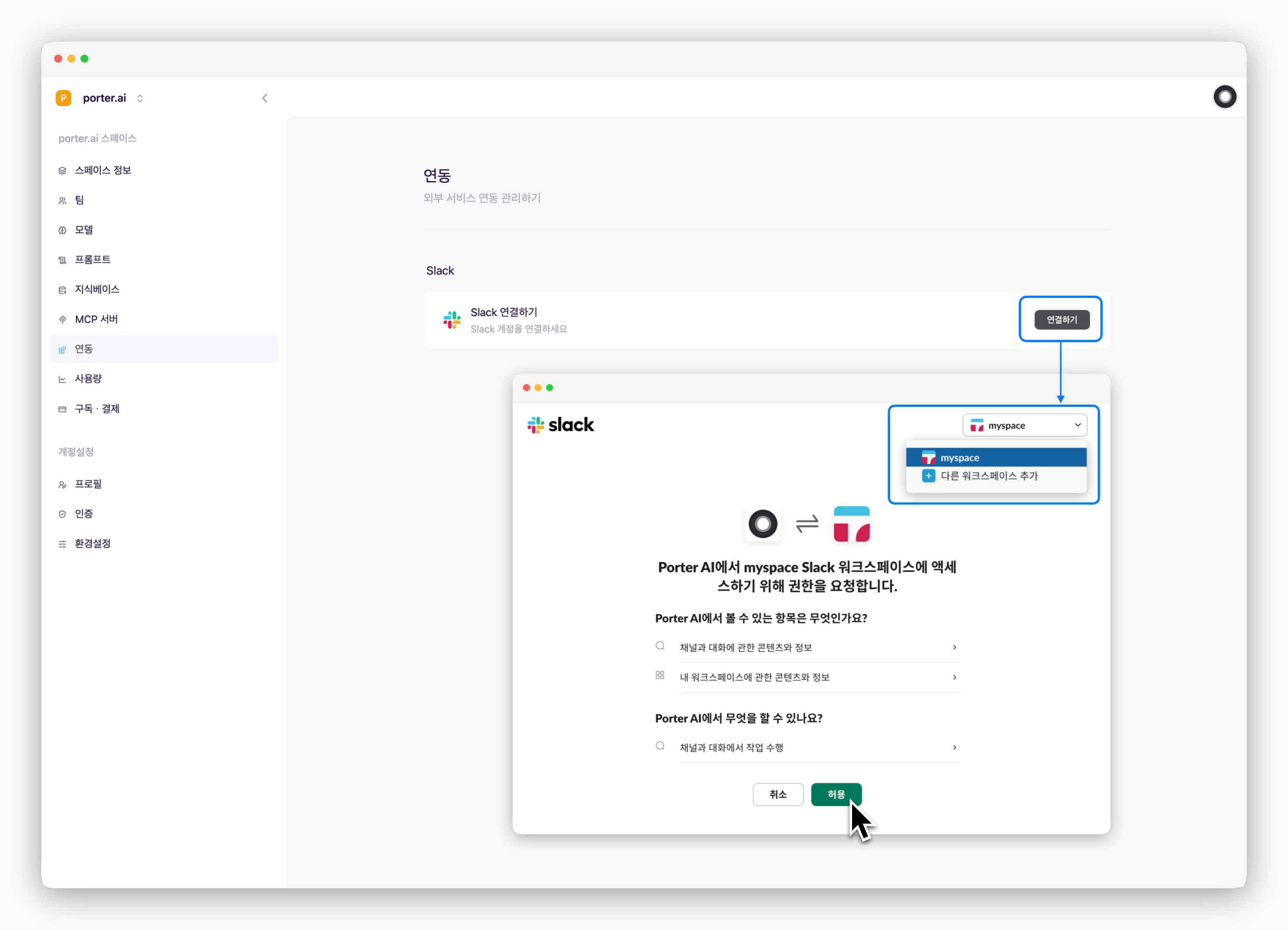
설정 > 연동의 Slack 섹션에서연결하기클릭하고, 연결하려는 워크스페이스를 선택한 후허용을 클릭하면 Porter AI와 Slack 워크스페이스가 연결됩니다.
웹 브라우저에서 Slack에 로그인 되어있지 않은 경우 연결하려는 워크스페이스의 Slack 계정으로 접속한 후 연결할 수 있습니다.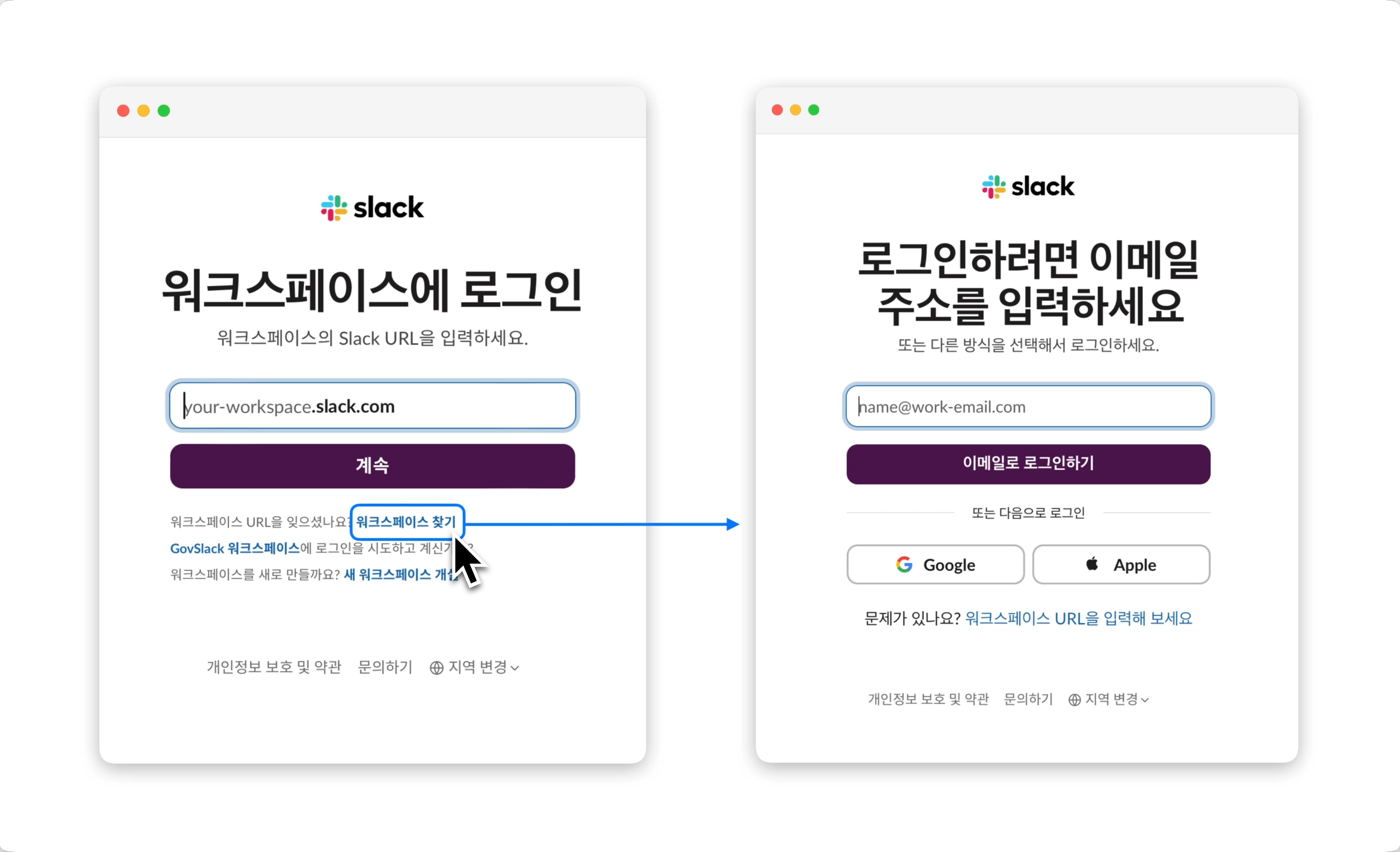
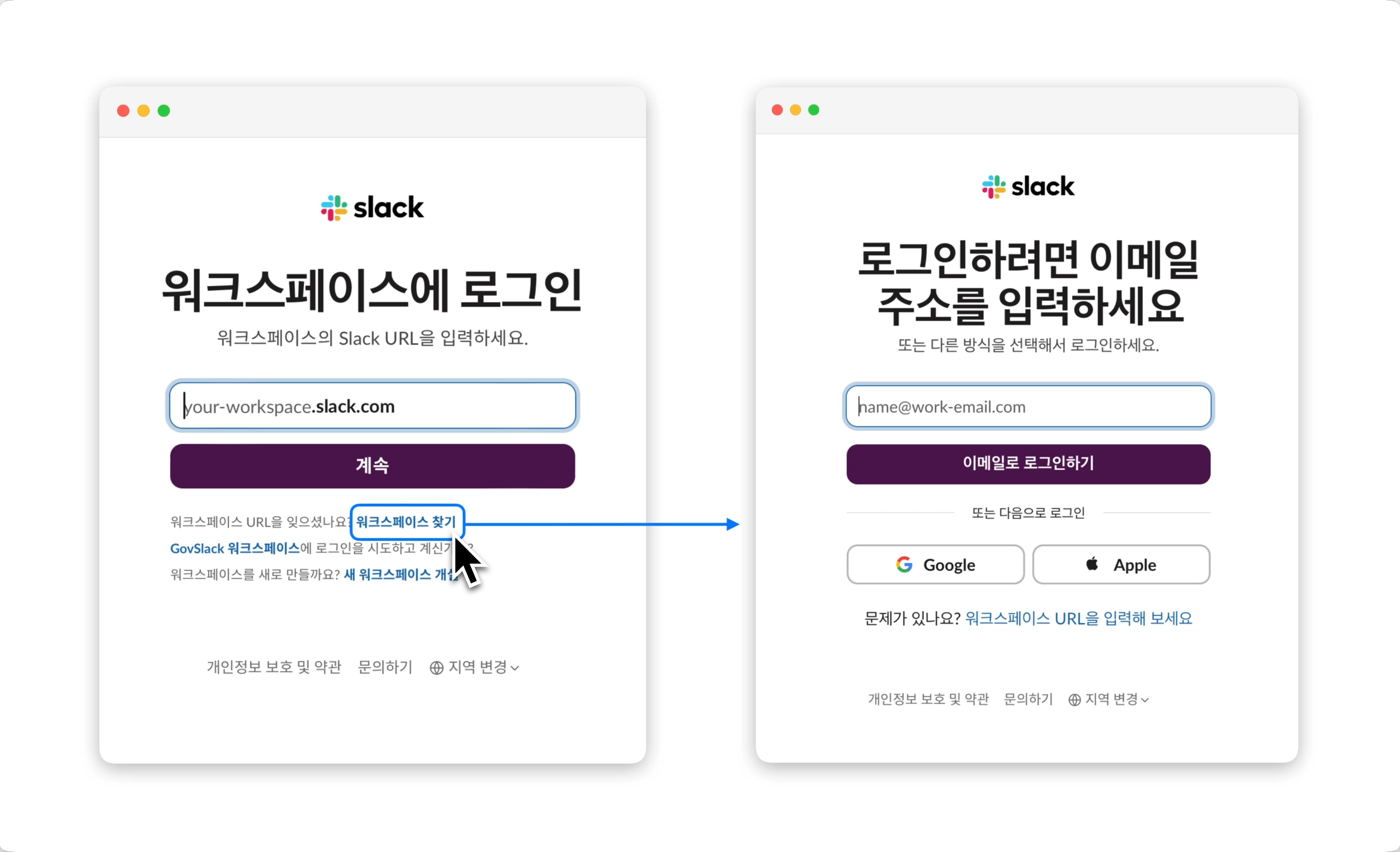
연결 시 워크스페이스에 Porter AI라는 이름의 Slack 앱이 자동으로 추가됩니다.
Slack 채널 연결 및 설정
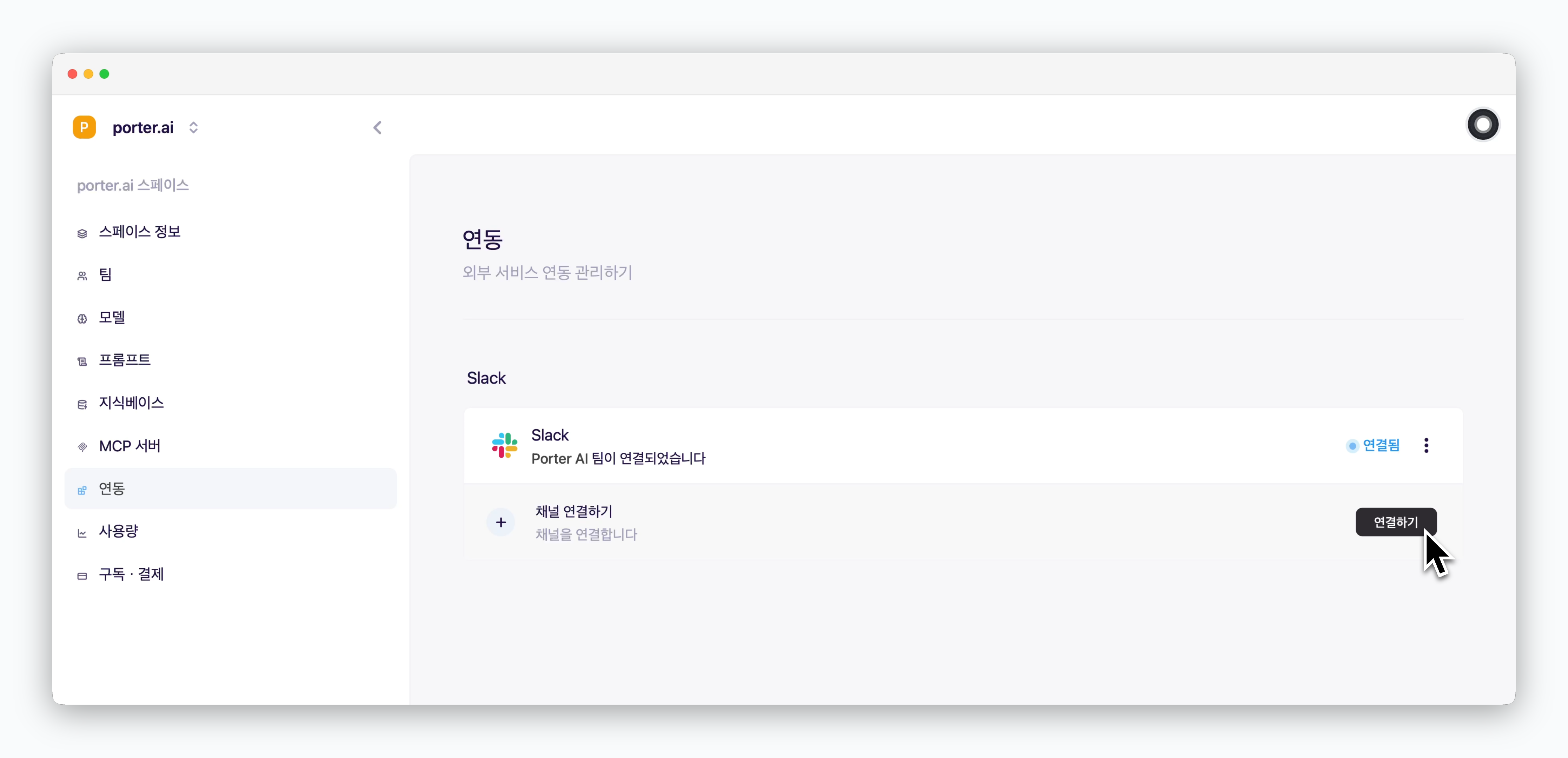
워크스페이스 연결후 아래에 표시되는 채널 연결하기를 클릭하면 연결할 채널과 답변할 AI를 설정할 수 있습니다.
채널

AI를 호출해 답변을 받고자 하는 채널을 선택할 수 있습니다.
채널을
Direct Message로 설정한 경우 Slack 스페이스에 속한 모든 멤버가 Porter AI 앱에게 DM으로 질문할 수 있습니다.AI 모델
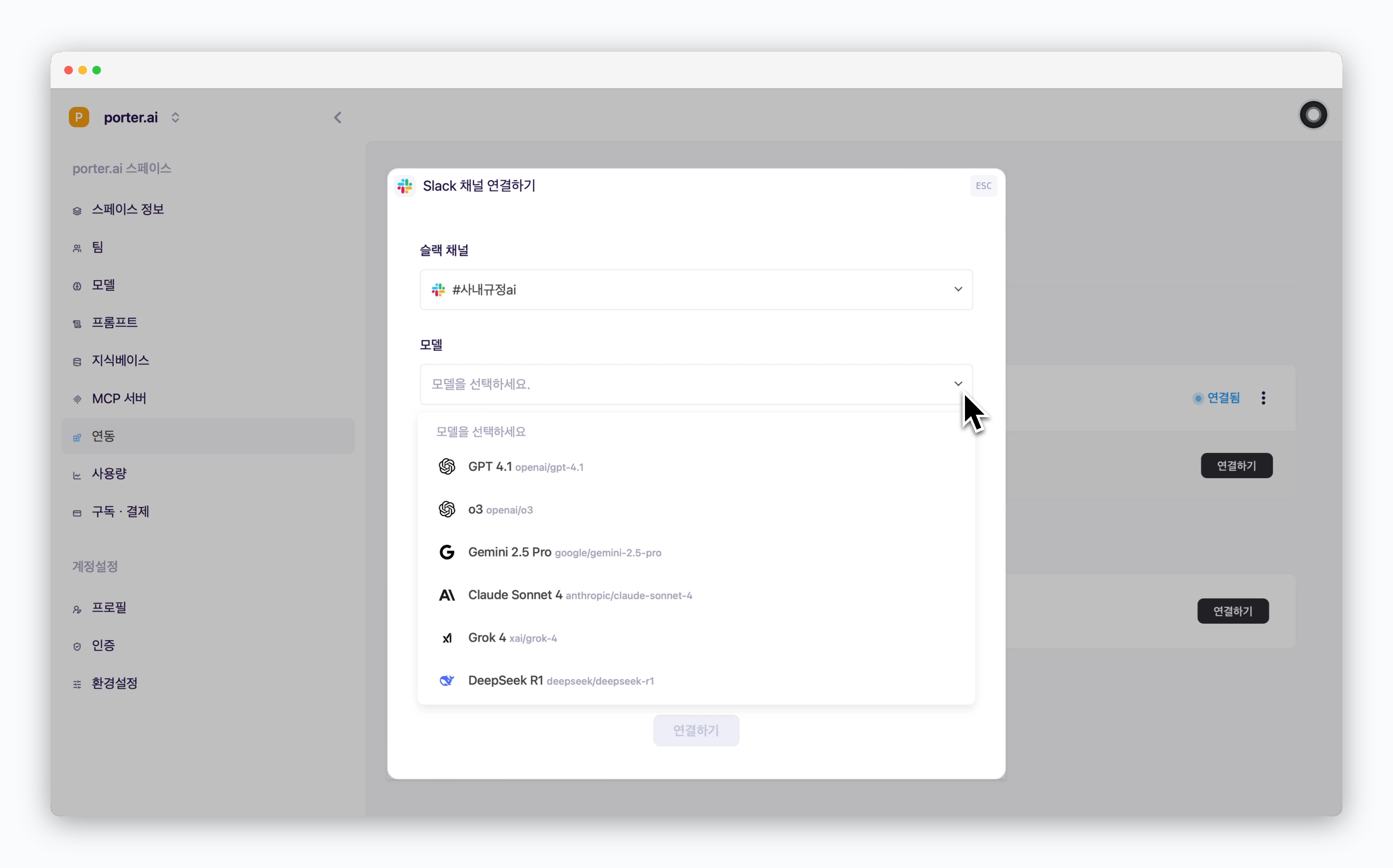
Slack 채널에서 답변할 모델을 선택할 수 있습니다.
모델 설정 페이지에서 활성화한 모델만을 선택할 수 있습니다. 더 다양한 모델을 사용하길 원하는 경우 AI 모델 관리하기 페이지를 참고해서 사용할 모델을 활성화하세요.
맞춤 지시사항
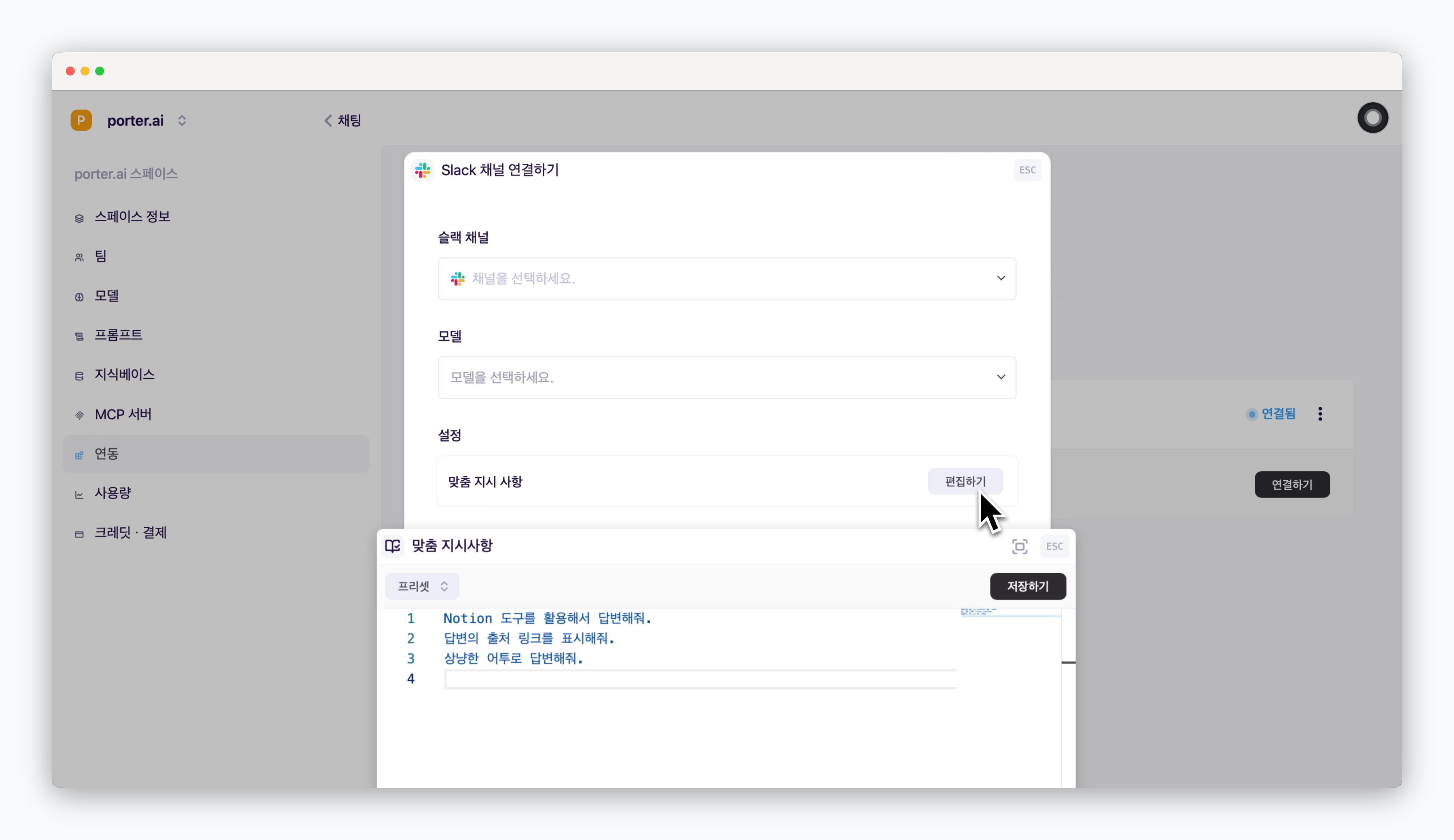
Slack 채널에서 사용할 AI의 역할, 스타일, 답변 지침 등의 시스템 프롬프트로 작동하는 맞춤 지시사항을 설정할 수 있습니다.
Slack에서 MCP를 활용하는 경우, 해당 MCP 이름의 도구(ex. Notion 도구, USER_DB 도구 등)를 활용하라는 지침을 설정해야, AI가 Slack 채널을 통한 모든 질문에 MCP를 활용한 답변을 합니다.
지식베이스와 MCP
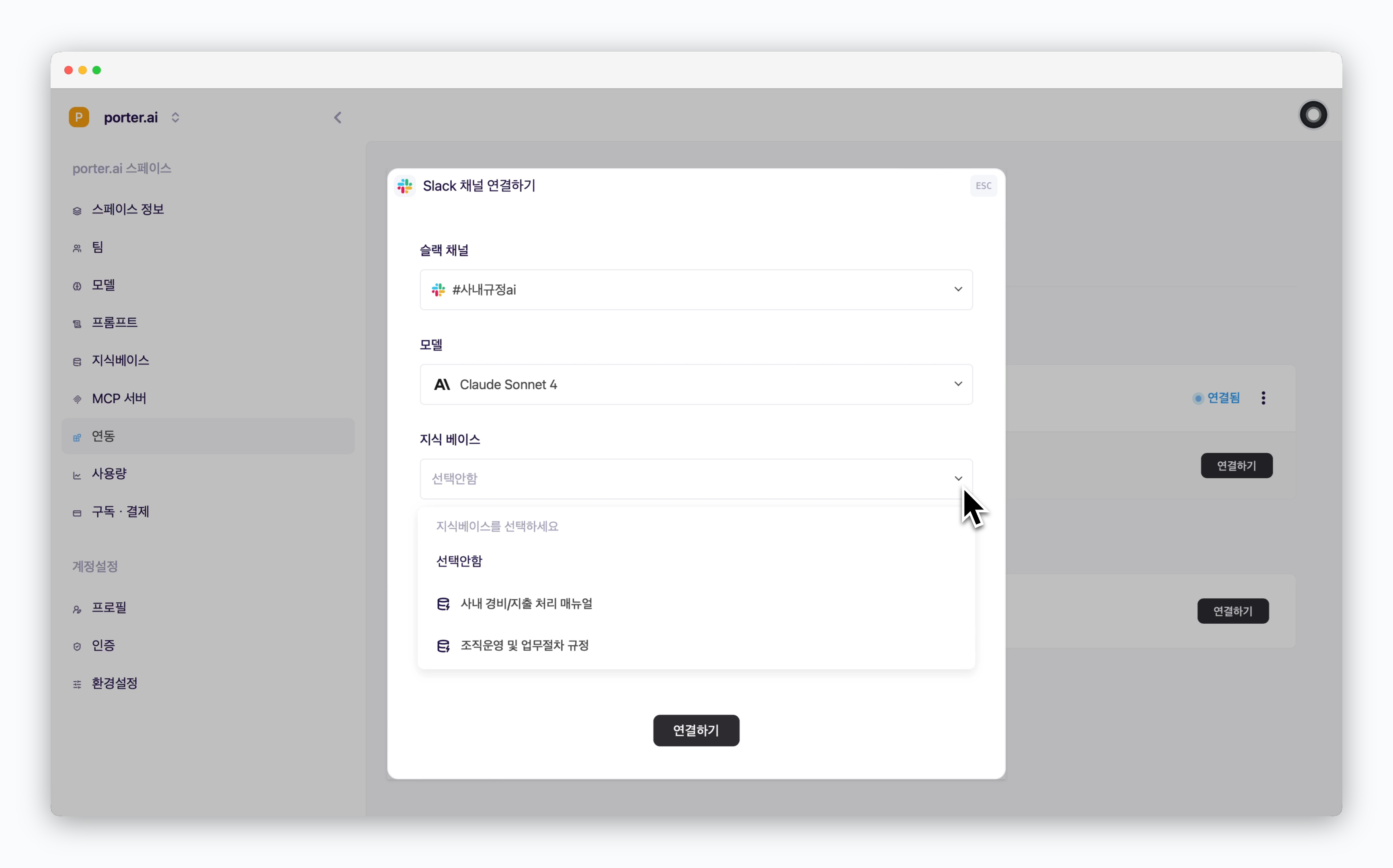
문서 파일, 웹URL 등으로 구성된 지식베이스 또는 연결한 MCP 서버를 활성화하면, AI 모델이 해당 데이터를 기반으로 답변할 수 있습니다.
지식베이스 추가 등의 관리는 지식베이스 관리하기 페이지, MCP 설정은 MCP 서버 관리하기 페이지를 참고하세요.
Slack에서 AI 답변 받기
Slack 채널
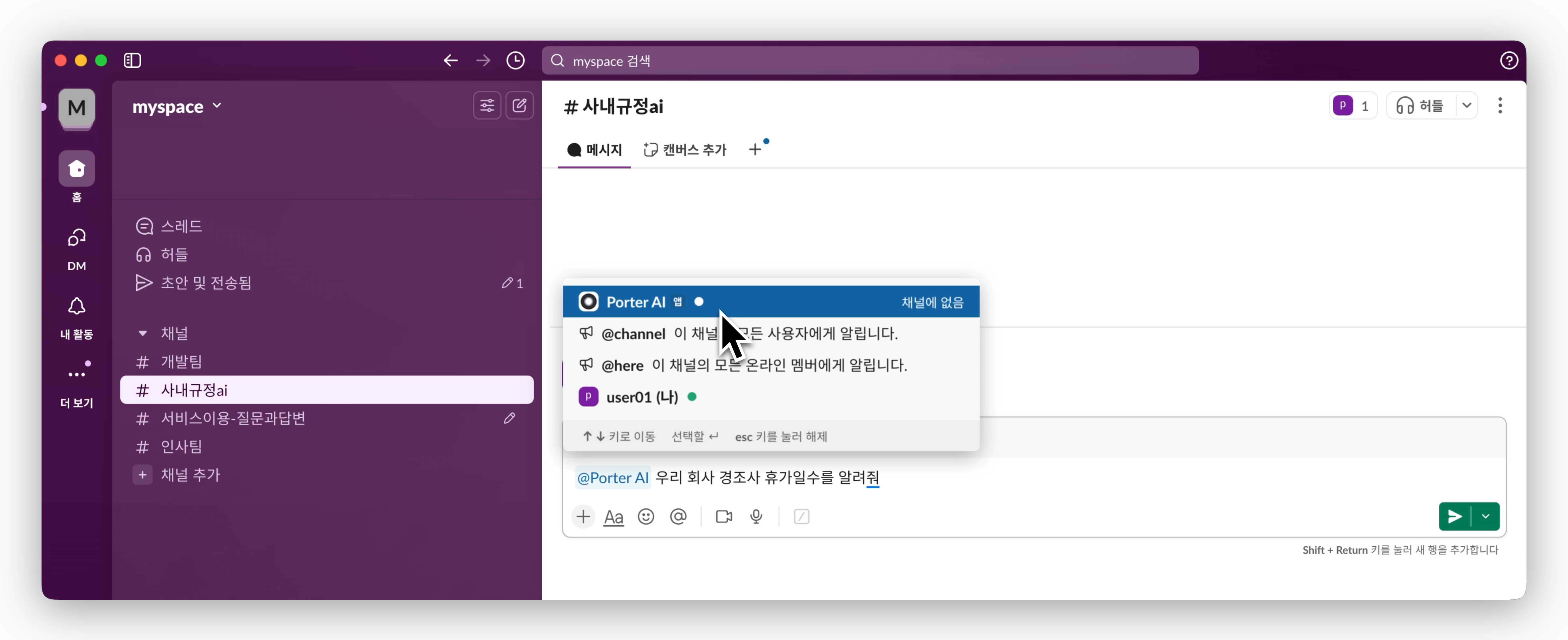
연결한 채널에서 @Porter AI 로 앱을 호출해 AI에게 질문할 수 있습니다.
Direct Message
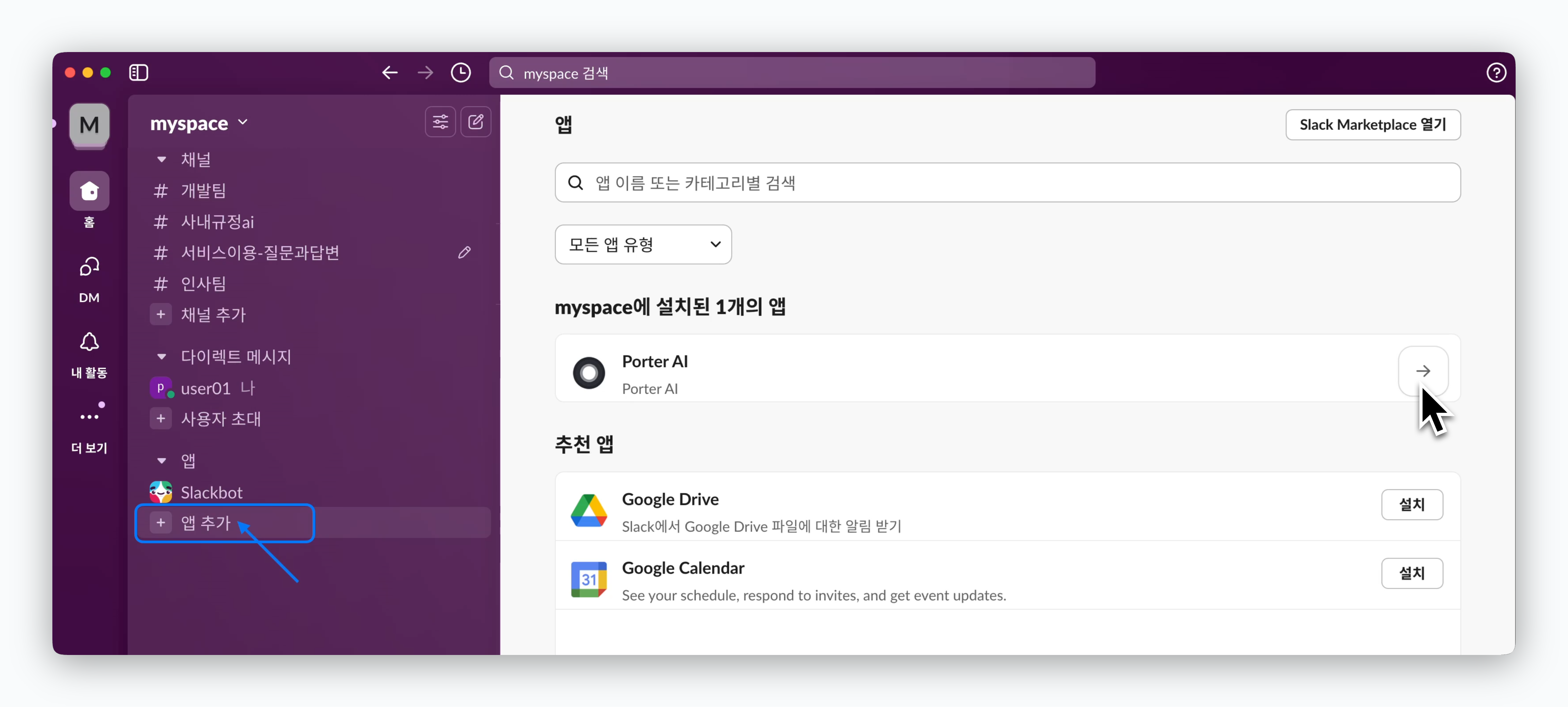
Slack 사이드바의 앱 추가를 클릭하고 우측에 표시된 Porter AI 앱을 선택하면, 앱이 추가됩니다.
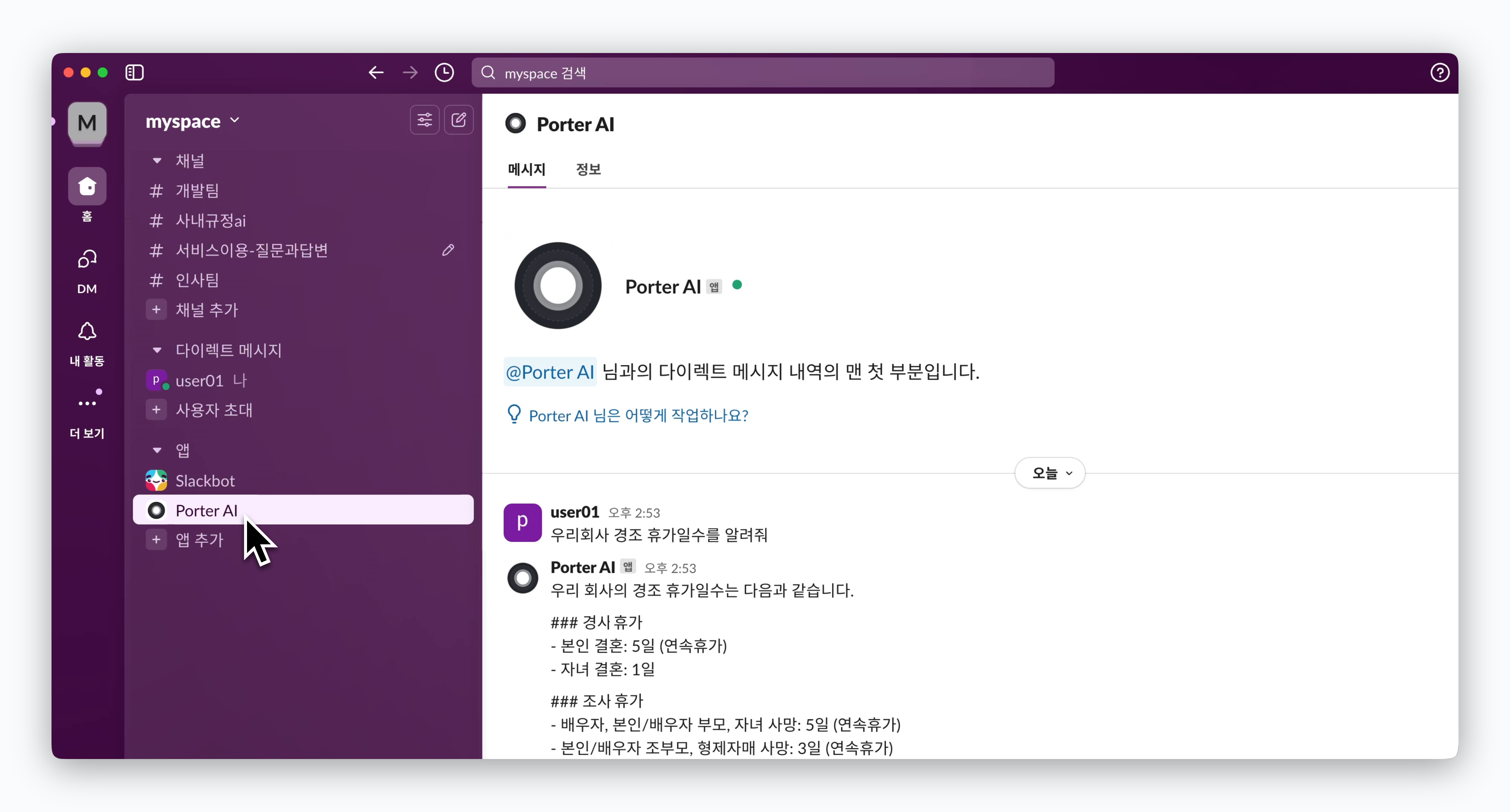
추가된 앱을 선택하고 질문하면, 설정한 AI의 답변을 Direct Message 방식으로 받을 수 있습니다.